いまさら聞けないWindows 10のTips
第155回インターネットにつながらない! ネットワークアイコンのマークは? 状態は?
2017年8月28日 06:10
度重なるアップデートによって、次第に使いやすさを向上させつつある「Windows 10」。普段、何気なく使っているかもしれませんが、いつのまにか追加された新機能や知らずに過ごしていた便利な機能、隠れた機能なども存在します。本連載では、そんな知っておくと便利なWindows 10のTipsを紹介します。
ネットの調子がおかしい時はます通知領域のネットワークアイコンを確認
パソコンを使っていると、突然、インターネットにつながらなくなってしまうことも、めずらしくありません。
そんな時、最初に確認してみてほしい設定があります。通知領域のネットワークアイコンです。
有線LANで接続している場合なら、アイコンにどんなマークが表示されているかを確認してみましょう。以下のようなアイコンのマークで、ある程度の原因を把握することができます。
- ノーマルアイコン(ディスプレイとケーブルのみが表示された状態)→正常
- “×”アイコン→ケーブルが接続されていない
- 黄色い三角形の中に“!”アイコン→IPアドレスが正常に取得できない、ルーターがインターネット接続されていない(設定や回線の問題)
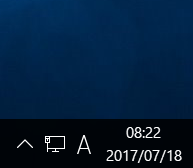
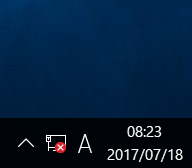
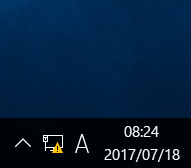
もしも、黄色い三角形の中に“!”アイコンだった場合は、ネットワーク共有センターからネットワークの状態を確認してみるといいでしょう。
ネットワーク接続の詳細画面を表示すると、現在、設定されているIPアドレスやデフォルトゲートウェイ(通常はルーターのIPアドレス)などを確認することができます。もしも、[自動構成IPv4アドレス]欄が“169.254.xxx.xxx”という値になっている場合、ネットワーク上のルーターを発見できていなかったり、ルーターのDHCPサーバー機能に問題があることが考えられます。ルーターの接続や設定を確認してみましょう。
無線LANの場合、アイコンの形が少し変わります。電波を表す扇側のアイコンの状態を確認してみましょう。
- ノーマルアイコン→正常
- グレーアウトアイコン→無線LANのアクセスポイントに接続していない状態
- 黄色△の!アイコン→アクセスポイントにはつながっているがルーターなどに問題あり
- アイコンの一部がグレーアウト→電波状態を示す(少ないほど弱い)











![【Amazon.co.jp限定】1冊ですべて身につくHTML & CSSとWebデザイン入門講座[第2版] (特典:「Webデザイナーのポートフォリオの作り方入門講座」データ配信) 製品画像:2位](https://m.media-amazon.com/images/I/51skMJ-OVcL._SL160_.jpg)







